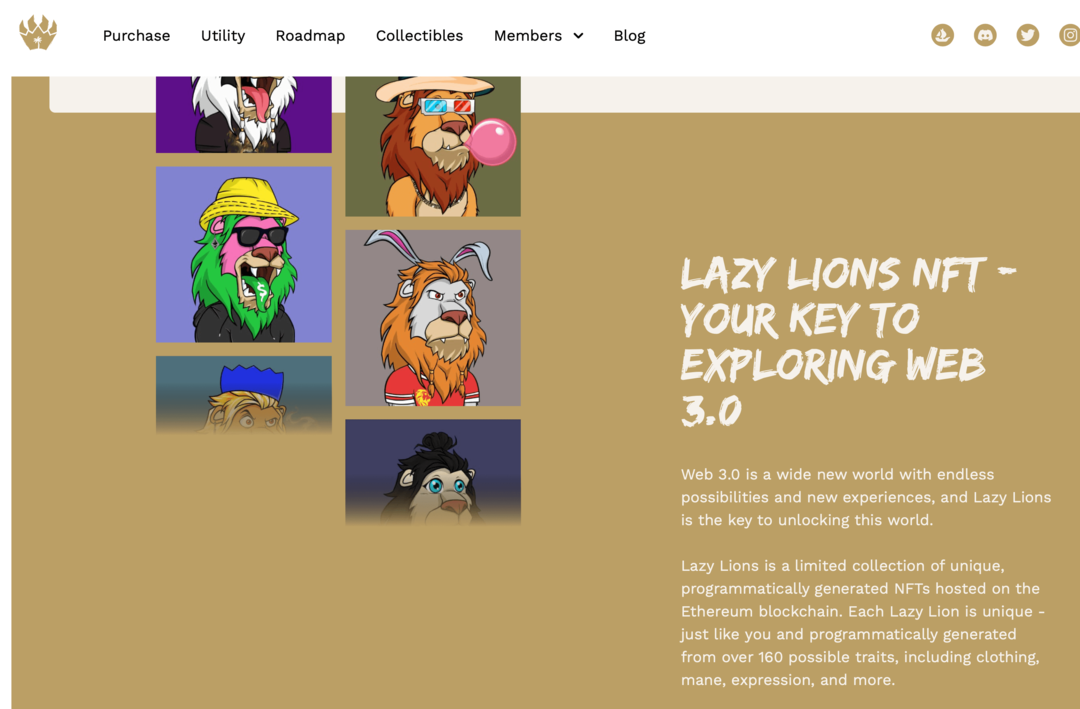Sist oppdatert den

Bekymret for å ringe nødetatene ved et uhell? Du kan ganske enkelt forhindre utilsiktede 911-anrop på en iPhone. Dette er hvordan.
Vi har alle ringt noen uten å mene det – det er ganske enkelt å gjøre hvis telefonen din er ulåst. Dessverre er det litt mer alvorlig hvis du ved et uhell ringer 911 (eller nødtelefonnummeret i landet ditt).
Hvis du ringer 911 uten å være klar over det, kan du utløse en nødrespons, da stille anrop vanligvis behandles som et tegn på nød. Hvis du vil stoppe disse, må du forhindre utilsiktede 911-anrop på iPhone. Her er hva du må gjøre.
Hva er Emergency SOS på iPhone?
iPhone har en innebygd funksjon kaltNød SOS som du kan bruke i en nødssituasjon til å ringe 911 hvis det er vanskelig å snakke. Dessverre er det også lett å utløse disse samtalene ved et uhell.
Du kan aktivere Emergency SOS på iPhone på tre forskjellige måter. Disse inkluderer:
- Trykk og hold inne side- og volumknappene
- Trykk raskt på sidestrømknappen fem ganger
- Skyv Emergency SOS-glidebryteren nederst på bekreftelsesskjermen for avslåing
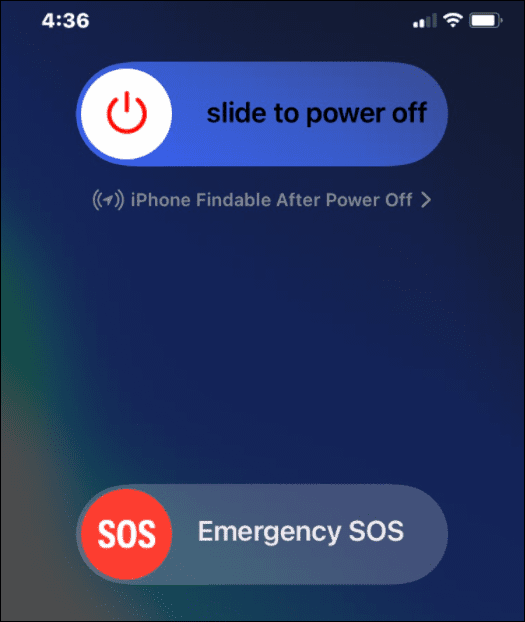
Dessverre tilbyr de to første alternativene relativt enkle måter å utløse et nødanrop på. Du må forhindre disse for å redusere sannsynligheten for et stille nødanrop.
Slik forhindrer du utilsiktede 911-anrop på iPhone
Hvis du er bekymret for å aktivere Emergency SOS-funksjonen ved et uhell, kan du deaktivere den ved side-, volum- eller strømknapptrykk i iPhone-innstillingsmenyen.
- For å gjøre dette, åpne Innstillinger app på din iPhone.
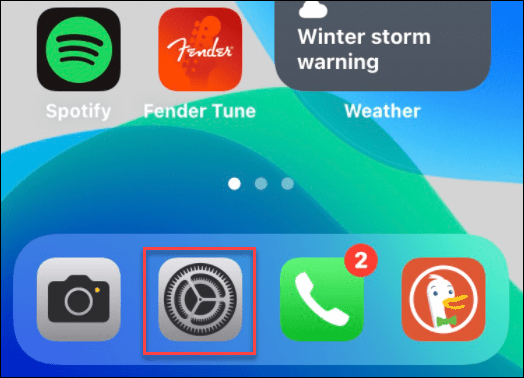
- Deretter blar du ned og trykker Nød SOS fra menyen.
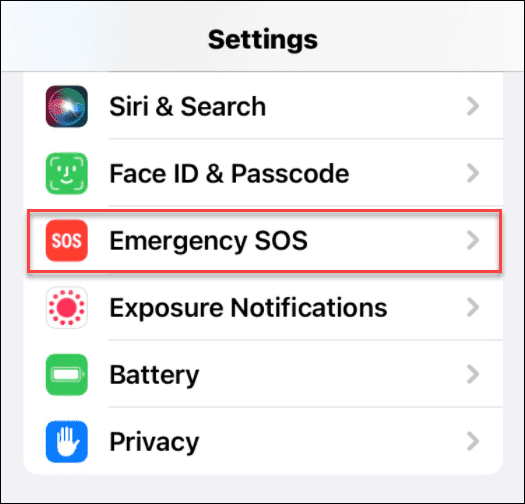
- I Nød SOS seksjon, veksle mellom begge Ring med hold og Ring med 5 trykk innstillinger til Av posisjon.
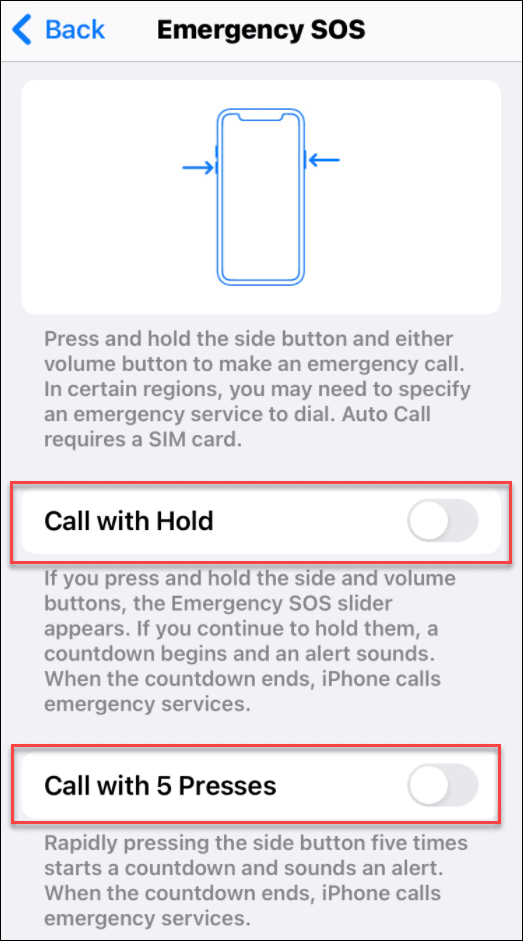
Med disse innstillingene deaktivert, vil du bare kunne aktivere SOS-nødfunksjonen via strømav-menyen eller ved å ringe 911 manuelt.
Hvis du fortsatt kjører en eldre versjon av iOS, vil SOS-nødinnstillingene dine se annerledes ut. For eksempel, Ring med sideknapp er det samme som Ring med 5 trykk, samtidig som Autoanrop er det samme som Ring med hold.
Slik bruker du flymodus på iPhone
En annen måte å forhindre utilsiktede 911-anrop på iPhone er å aktiver flymodus når du er på farten. Dette stopper alle utgående anrop. Hvis du vil, kan du aktivere Wi-Fi for å la noen meldinger fortsatt nå deg.
Slik aktiverer du flymodus på iPhone:
- Åpne Innstillinger app på din iPhone.
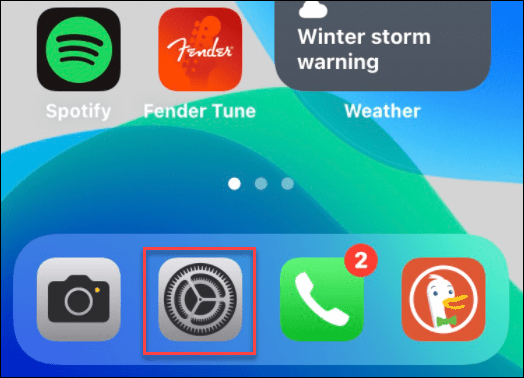
- I Innstillinger, finn Flymodus alternativet fra listen, og trykk deretter på glidebryteren for å plassere den i På posisjon.
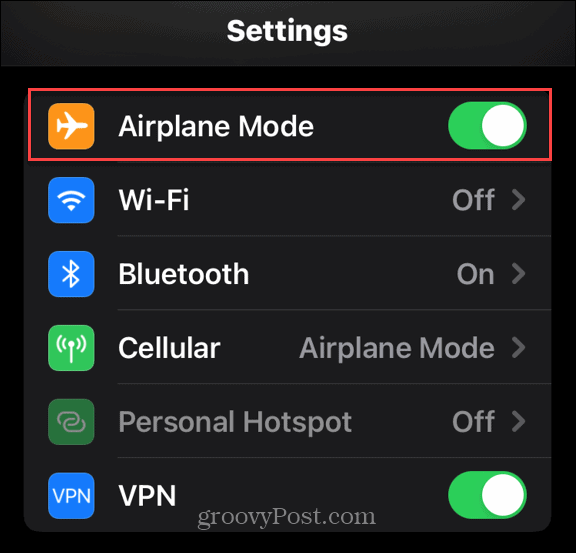
- Når du aktiverer Flymodus, slår den seg av Wi-Fi, men du kan ganske enkelt slå på Wi-Fi igjen og koble til et nettverk. For å gjøre dette, trykk Wi-Fi fra Innstillinger-menyen og bytt knappen til På posisjon.
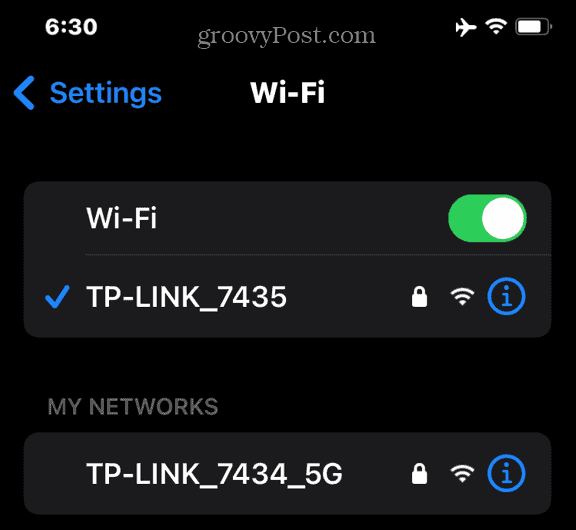
Hvis du slår på WiFi-radioen, ikke få panikk – flymodus forblir på. Du kan få tilgang til internett, men ingen utgående samtaler er tillatt. Hvis du trenger å foreta et nødanrop på et tidspunkt, må du først slå av flymodus.
Bruke iPhone i en nødssituasjon
De fleste iPhone-brukere opplever at Emergency SOS er en livredder. Hvis du har aktivert den for mange ganger, vil du kanskje deaktivere noe av funksjonaliteten. Du kan gjøre det ved å følge trinnene vi har skissert ovenfor.
Det forblir imidlertid en aktiv funksjon. Hvis du trenger å bruke den i en krise, hold inne strømknappen og en av volumknappene ned, skyv deretter Emergency SOS-glidebryteren nederst. Det kan ta et sekund eller to lenger, men du vil ha trygghet og vite at du gjør ditt beste for å forhindre utilsiktede 911-anrop på iPhone.
Slik finner du din Windows 11-produktnøkkel
Hvis du trenger å overføre Windows 11-produktnøkkelen eller bare trenger den for å gjøre en ren installasjon av operativsystemet,...
Slik sletter du Google Chrome-buffer, informasjonskapsler og nettleserlogg
Chrome gjør en utmerket jobb med å lagre nettleserloggen, bufferen og informasjonskapslene for å optimalisere nettleserens ytelse på nettet. Slik gjør hun...
Prismatching i butikk: Slik får du nettpriser mens du handler i butikken
Å kjøpe i butikk betyr ikke at du må betale høyere priser. Takket være prismatchingsgarantier kan du få online rabatter mens du handler i...
Slik gir du et Disney Plus-abonnement med et digitalt gavekort
Hvis du har likt Disney Plus og ønsker å dele det med andre, kan du kjøpe et Disney+ gaveabonnement for...